Bạn giờ đây đã có thể tải lên và đăng video, quản lý thông báo, tải video xuống… từ TikTok trên máy tính. Dưới đây là hướng dẫn sử dụng TikTok trên máy tính để bàn (trên cả PC và Mac).

TikTok là một ứng dụng video ngắn giải trí phổ biến trong giai đoạn đại dịch toàn cầu bùng nổ. Tuy nhiên, các thao tác để tối ưu video trên thiết bị di động đôi khi sẽ khó khăn. Do đó, định dạng trên máy tính của TikTok sẽ giúp người dùng có thể tối ưu các công cụ trên nền tảng.
Xem thêm:
- TikTok ra mắt nền tảng AR của riêng mình – Effect House
- Tổng hợp nhạc trend Tiktok 2022 – Dân chơi Tiktok biết ngay
Bạn có thể sử dụng TikTok trên máy tính để bàn không?
Câu trả lời ngắn gọn là: có, bạn có thể sử dụng TikTok trên máy tính để bàn.
Phiên bản dành cho máy tính để bàn của TikTok hoạt động tương tự như phiên bản dành cho thiết bị di động. Tuy nhiên, máy tính để bàn có nhiều công cụ hơn để làm việc. Nổi bật nhất là bạn có thể xem thêm các tính năng của TikTok qua một màn hình.
Sau khi mở ứng dụng TikTok dành cho thiết bị di động, người dùng được đưa trực tiếp đến Trang dành cho bạn của họ. Từ đây họ có thể sử dụng các nút để thích, nhận xét và chia sẻ TikTok. Hoặc họ sẽ được điều hướng đến các phần khác của ứng dụng (Tìm kiếm, Khám phá, Hồ sơ, Hộp thư đến). Họ cũng có thể chuyển sang chế độ xem “Đang theo dõi” trên màn hình. Để từ đây có thể xem luồng nội dung độc quyền từ các tài khoản được theo dõi. Cuối cùng, họ nhấn vào nút + để bắt đầu ghi TikTok.
Từ tiktok.com, người dùng máy tính để bàn có quyền truy cập vào tất cả các tính năng giống nhau
NGOẠI TRỪ khả năng ghi lại TikTok trực tiếp trong trang web. Phiên bản dành cho máy tính để bàn thay thế nút “Ghi” đó bằng nút “Tải lên”. Đó là biểu tượng giống như đám mây ở trên cùng bên phải của màn hình ở trên.
Menu bên trái của TikTok dành cho máy tính để bàn cũng đề xuất các nội dung khác nhau. Ví dụ như tài khoản để bạn theo dõi, hiển thị các tài khoản bạn đã theo dõi và hiển thị các Hashtag (#) và âm thanh thịnh hành.
Cũng đáng chú ý là tab “Tin nhắn” — trên thiết bị di động. Tất cả các thông báo và tin nhắn trực tiếp đều được truy cập thông qua Hộp thư đến. Nhưng trên máy tính để bàn, tin nhắn được tách thành tab riêng.
Cách tải video TikTok xuống từ PC hoặc Mac
Kể từ 3/2021, bạn không thể tải trực tiếp video từ trang web dành cho máy tính để bàn của TikTok xuống PC hoặc Mac của mình. Một cách giải quyết đơn giản là tải video xuống thiết bị di động của bạn và sau đó gửi video đó qua email cho chính bạn.
Để tải xuống TikTok trên thiết bị di động của bạn, chỉ cần truy cập TikTok mà bạn muốn tải xuống. Sau đó nhấn vào mũi tên “Chia sẻ” ở phía dưới cùng bên phải của màn hình. Sau đó nhấn Lưu video. Sau khi đã lưu video, bạn có thể đính kèm video đó vào email từ thư viện ảnh của mình.
Trên đây là cách được đảm bảo an toàn nhất để tải xuống TikTok. Nhưng nếu bạn không có quyền truy cập vào thiết bị di động, thì bạn có thể sử dụng một phương pháp khác là tải video xuống bằng ứng dụng hoặc website của bên thứ ba. Dưới đây là một số công cụ giúp bạn làm như vậy:
SaveTT
Đây là trang web trình duyệt (không cần tải xuống ứng dụng) tương thích với máy tính Mac và PC. Để tải xuống TikTok bằng trang web này, hãy chuyển đến video bạn muốn tải xuống. Tiếp theo là sao chép và dán liên kết vào thanh tìm kiếm trên SaveTT.cc. sau đó nhấp vào “Tìm kiếm”. Từ đó, bạn có thể lưu TikTok dưới dạng MP3 hoặc MP4 và tải xuống. Cuối cùng là lưu vào Dropbox hoặc lấy mã QR cho nó.
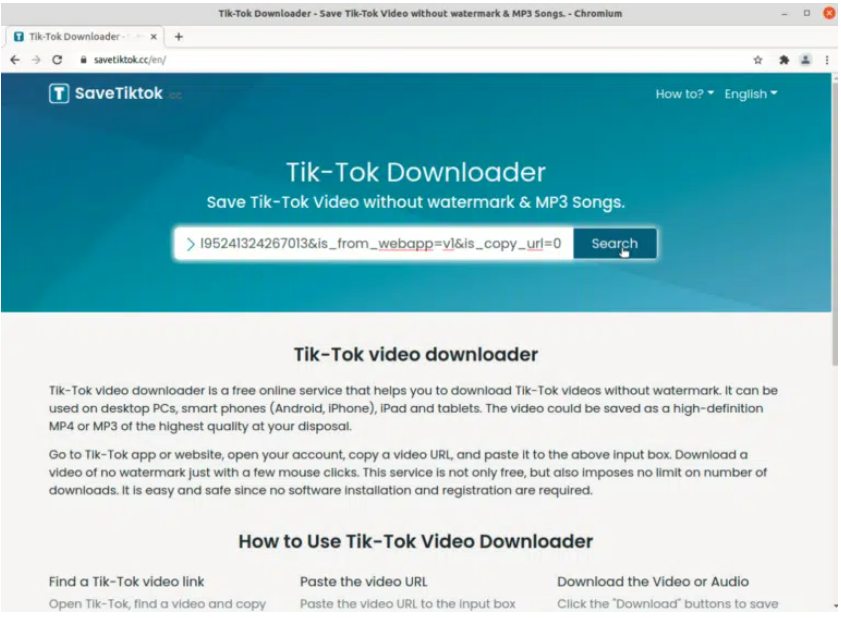
Qoob Clip
Qoob Clips là một ứng dụng có thể tải xuống hoàn toàn miễn phí và hoạt động cho cả Mac và PC. Sau khi có ứng dụng, bạn có thể tải xuống TikToks bằng cách nhập tên người dùng của tài khoản của video mà bạn muốn tải xuống. Qoob sẽ tự động tải xuống tất cả video từ tài khoản đó. Vì vậy hãy nhớ chọn khung thời gian trước khi bạn bắt đầu tải xuống.
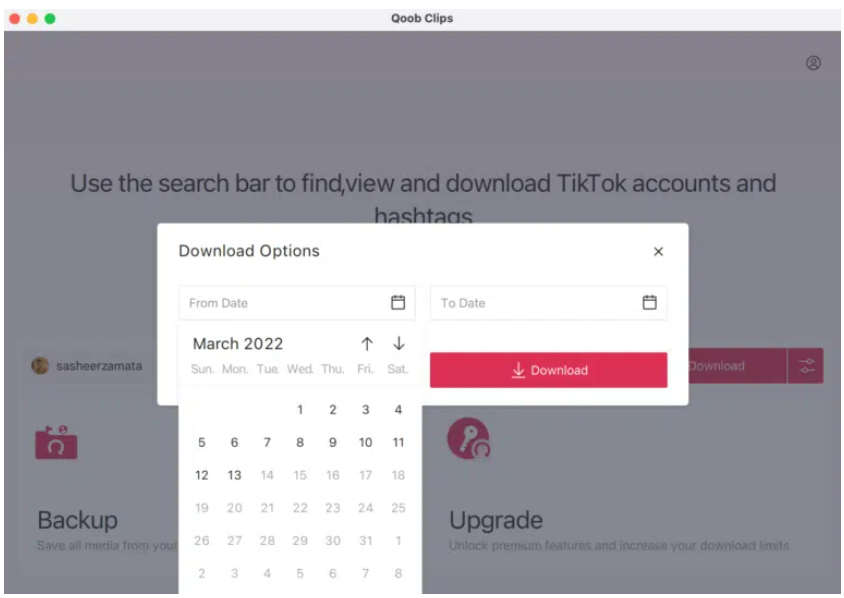
Cách tải và đăng video lên TikTok trên máy tính để bàn
Việc tải TikTok xuống máy tính để bàn của bạn có thể hơi phức tạp, nhưng việc tải lên thật dễ dàng.
Để tải lên TikTok từ máy tính để bàn của bạn, hãy nhấp vào nút Tải video lên ở phía trên bên phải của màn hình. Nó có hình dạng giống như một đám mây với một mũi tên “lên” bên trong.
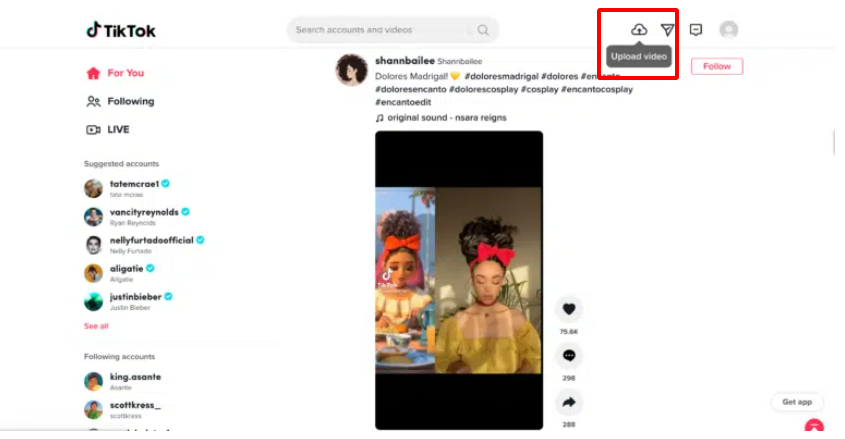
Từ đó, bạn có thể chọn video của mình từ máy tính hoặc kéo và thả tệp để tải lên. Sau đó, thêm chú thích của bạn, Hashtag (#), cài đặt quyền riêng tư, tất cả những thứ hay ho đó.
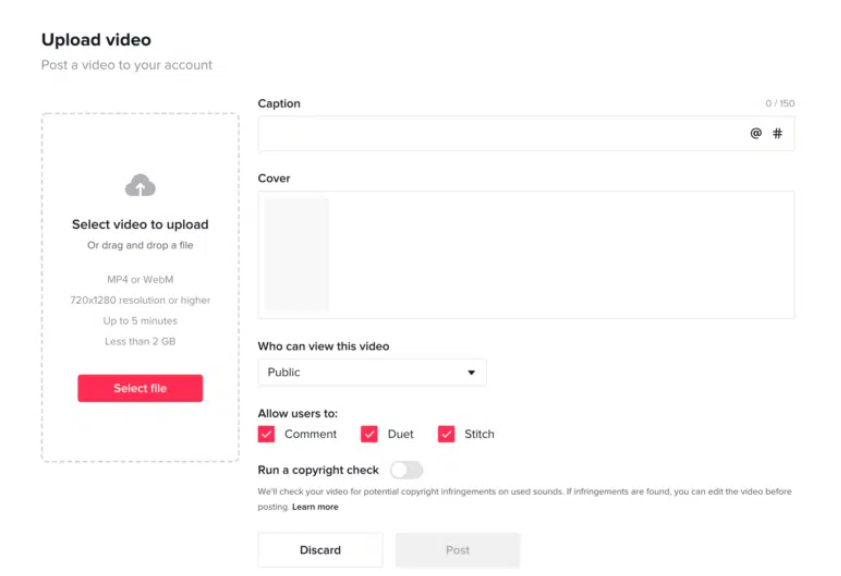
Khi bạn đã sẵn sàng, chỉ cần nhấn vào nút Đăng bên dưới trình chỉnh sửa. Lúc này video của bạn sẽ được xuất bản vào tài khoản của bạn.
Cách tra cứu thông tin trong TikTok Analytics trên máy tính để bàn
Để truy cập số liệu phân tích của bạn từ máy tính để bàn. Hãy di chuột qua ảnh hồ sơ của bạn ở trên cùng bên phải, sau đó chọn Xem phân tích.
Từ đó, bạn có thể xem tất cả các chỉ số của mình và sử dụng chúng để định hình chiến lược của mình. Các số liệu thống kê bao gồm:
- Phân tích tổng quan (hiệu suất từ một phạm vi ngày cụ thể)
- Phân tích nội dung (số liệu của các bài đăng cụ thể)
- Phân tích người theo dõi (thông tin về những người theo dõi bạn)
- Phân tích trực tiếp (thống kê về các video trực tiếp bạn đã đăng).
Cách xem video TikTok đã lưu trên máy tính để bàn
Từ 3/2022, không có cách nào để dễ dàng xem ảnh đã lưu của bạn qua TikTok trên máy tính để bàn. Do đó, bạn chỉ có thể xem các nội dung này trên ứng dụng TikTok trên thiết bị di động.
Cách quản lý thông báo TikTok trên máy tính để bàn
Vì TikTok dành cho máy tính để bàn có màn hình lớn hơn. Do đó, bạn có thể thấy nhiều tính năng hơn cùng một lúc và điều đó đặc biệt hữu ích cho các thông báo.
Trên màn hình của bạn, thật dễ dàng để lọc thông báo theo loại. Bạn chỉ cần đi tới trên cùng bên phải và nhấp vào biểu tượng Hộp thư đến, ở ngay bên trái ảnh hồ sơ của bạn.
Adsplus.vn
Cảm ơn bạn đã xem bài viết này. Hãy cập nhật thêm các bài viết từ Adsplus để biết thêm những thông tin mới nhất về TikTok. Và các Tips chạy quảng cáo hiệu quả.
- Tham khảo các khóa học Google Ads, Facebook Ads tại guru.edu.vn
- Tham khảo các gói setup tài khoản quảng cáo Google Ads, Facebook Ads tại 1ad.vn


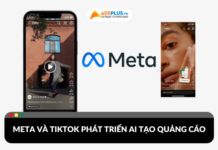



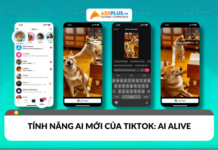
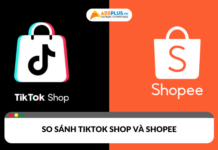
![[Ebook] Sổ tay Bất Động Sản từ Google Q3-4/2025](https://adsplus.vn/blog/wp-content/uploads/2025/06/722x401-Ebook-Bìa-Sổ-tay-Bất-Dộng-Sản-từ-Google-Q3-4_2025-TV-218x122.png)
![[WORKSHOP] Marketing bất động sản – Mở rộng tệp khách, tăng tỉ lệ chốt deal](https://adsplus.vn/blog/wp-content/uploads/2025/06/workshop-marketing-bat-dong-san-mo-rong-tep-khach-tang-ti-le-chot-deal-thumbnaill-1-218x122.png)
![[EBOOK] Báo cáo từ Google 2025: Phép toán tối ưu hiệu quả Marketing](https://adsplus.vn/blog/wp-content/uploads/2025/06/ebook-bao-cao-tu-google-2025-phep-toan-toi-uu-hieu-qua-marketing-thumbnail-218x122.png)
![[EBOOK] Xu hướng Digital Marketing 2025](https://adsplus.vn/blog/wp-content/uploads/2025/06/ebook-xu-huong-digital-marketing-2025-thumbnail-218x122.png)
![[EBOOK] Tối ưu chiến dịch quảng cáo 2025 – Ngành Du lịch](https://adsplus.vn/blog/wp-content/uploads/2025/05/ebook-toi-uu-chien-dich-quang-cao-2025-nganh-du-lich-thumbnail-218x122.png)




